



 3.9 Оценок: 13 (Ваша: )
3.9 Оценок: 13 (Ваша: )

Автор статьи:
Данила Федоров

Дата публикации:

Время прочтения:
Создание песни включает в себя несколько этапов, и правильно подобранная программа для записи вокала облегчит работу на многих из них. Для студийного уровня требуется подобрать софт, который позволит записывать звук с разного типа оборудования, а также поможет провести обработку, сведение и улучшить качествозвучания. В этой подборке мы собрали универсальные решения для опытных пользователей и новичков.
5 ОШИБОК при ЗАПИСИ голоса звука
- Лучшие программы для записи и редактирования вокала для новичков
- Audacity
- АудиоМАСТЕР
- Power Sound Editor Free
- WavePad
- AVS Audio Editor
- Профессиональные редакторы для комплексной обработки голоса
- n-Track Studio
- Reaper
- Adobe Audition
- FL Studio
- Ableton Live
- Чек-лист по записи и обработке вокала в домашних условиях
- Итоги
Лучшие программы для записи и
редактирования вокала для новичков
Существует несколько вариантов создания голосовой дорожки, в том числе вы можете записать песню с обработкой голоса онлайн на специальных сайтах. Однако более удачным решением будет использование десктопного софта, ведь только они предоставляют полный спектр возможностей. В данном разделе мы собрали лучшие редакторы на русском языке для пользователей с начальным уровнем навыков. Эти рекордеры отличаются удобным управлением и доступными системными требованиями.
Audacity
Интерфейс: 9/10
Функционал: 10/10
Audacity – популярный аудиоредактор, среди возможностей которого есть в том числе и средство аудиозахвата. Софт позволяет выбирать источник звука, менять местами звуковые каналы и скорость прямо во время записи. Поддерживается захват по таймеру и изменение громкости звуковой дорожки в реальном времени.
Одной из отличительных особенностей аудиоредактора является встроенная библиотека аудиоэффектов. Софт позволяет в пару кликов обрабатывать голос исполнителя, изменять высоту тона, очищать аудиозапись от щелчков и других посторонних шумов, регулировать темп. При желании функционал можно расширить при помощи подключаемых плагинов и макросов. Данный редактор вокала на русском можно скачать бесплатно для коммерческих и домашних проектов.
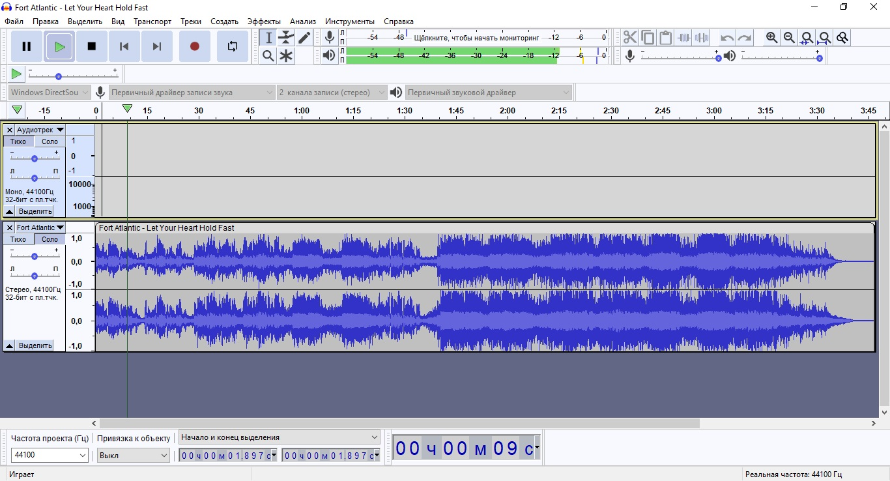
Топ-5 способов записи ГОЛОСА. Как сделать идеальный ЗВУК в твоём ВИДЕО? Рекордер, микрофон, петлички
- Можно записать трек с нуля или продолжить запись в существующий трек;
- Поддерживается работа в режимах моно и стерео;
- Можно вести аудио на отдельных дорожках;
- Выбор источников захвата звука.
- Не поддерживает некоторые аудиокодеки;
- Управление не очень удобное;
- Большинство инструментов требуют ручной настройки;
- Требуются познания в аудиомонтаже не ниже среднего.

АудиоМАСТЕР
Интерфейс: 10/10
Функционал: 9/10
АудиоМАСТЕР позволяет захватить сигнал с любого устройства, передающего звук, будь то микрофон, диктофон, гарнитура или системные динамики. В рекордере можно вручную установить источник захвата, создать аудиотрек полностью с нуля или дозаписать в существующий аудиофайл. Предусмотрены кнопки управления процессом аудиозахвата – так пользователь сможет записывать куски вокальных партийв удобной последовательности. При этом софт не требует установки дополнительных кодеков или драйверов и не нуждается в настройке.
Вы сможете изменить голосовую партию до неузнаваемости при помощи готовых пресетов. Имеется эквалайзер, в котором можно настраивать параметры звучаниявручную или воспользовавшись предустановками: повысить разборчивость речи, устраненить шум, усилить басы или высокие ноты, применить частотный фильтр и работать с тональностью.
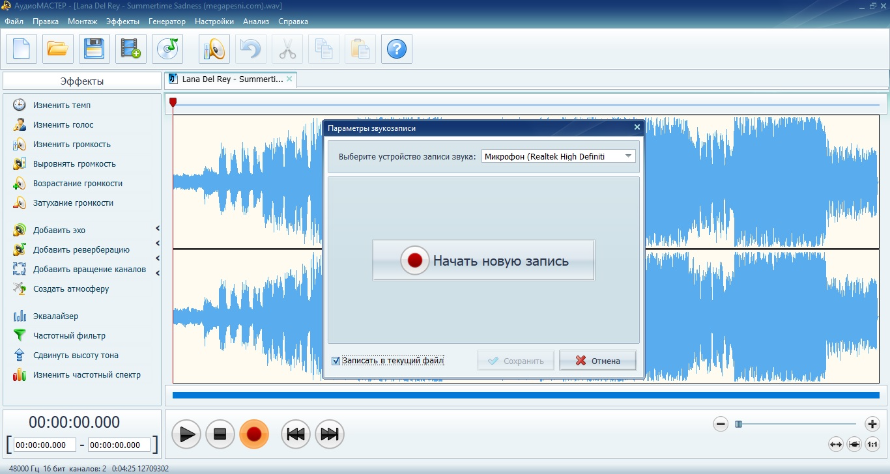
- Удобный русскоязычный интерфейс;
- Встроенные подсказки для начинающих;
- Не требует настройки и каких-либо технических знаний;
- Поддерживается захват практически с любого источника;
- Инструменты улучшения голоса, в том числе автоматические.
- Запись ведется только на одну дорожку;
- Демо версия имеет ограничения в использовании.
Power Sound Editor Free
Интерфейс: 9/10
Функционал: 9/10
С помощью Power Sound Editor Free можно захватить звук из любого источника, будь то подключенное устройство или запущенный аудио- или видеофайл. Софт позволяет создавать аудиозаписи в высоком качестве и вручную выбирать количество каналов (моно или стерео). Редактор можно настроить на автоматический пропуск пауз и тишины. Имеется встроенный таймер, благодаря чему пользователи могут настраивать время запуска.
Программа для обработки голоса для песен предлагает приличный набор инструментов, в том числе для работы с вокальной партией. Присутствует опция сдвига высоты тона, имеется графический 16-полосный эквалайзер с готовыми пресетами. Качество аудиодорожки можно повысить при помощи подавления шумов и удаления щелчков. Создателям подкастов пригодится функция приглушения дыхания вокалиста.
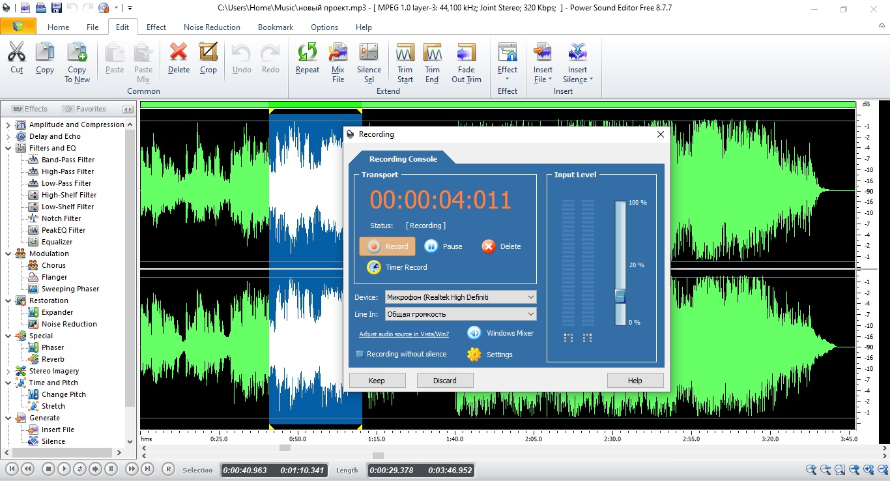
- Интегрированный набор автоматических инструментов;
- Захват звука с любого источника;
- Не требует дополнительных настроек;
- Удобен и прост в управлении.
- Только на английском языке;
- Бесплатный вариант поддерживает экспорт только в WAV;
- Блокируется большинством антивирусов при попытке установить дистрибутив.
WavePad
Интерфейс: 8/10
Функционал: 10/10
При помощи программы для записи песен и обработки голоса WavePad вы можете записывать звук с микрофона или внутреннего динамика системы, также софт умеет захватывать стриминговые подкасты. Захват запускается вручную или автоматически, по заранее настроенному отложенному старту. ВейвПад умеет распознавать и удалять паузы. Есть возможность включить параллельное прослушивание во время захвата.
Встроенный метрономпоможет придерживаться определенного ритма, при этом вы можете сами настраивать его параметры. При необходимости запустите отсчет перед началом захвата, чтобы подготовиться к записи. Готовый трек можно разделить на каналы или обработать целиком. Имеется крупная коллекция аудиоэффектов, в том числе DirectX. Фильтры можно накладывать поодиночке или создать цепочку эффектов.
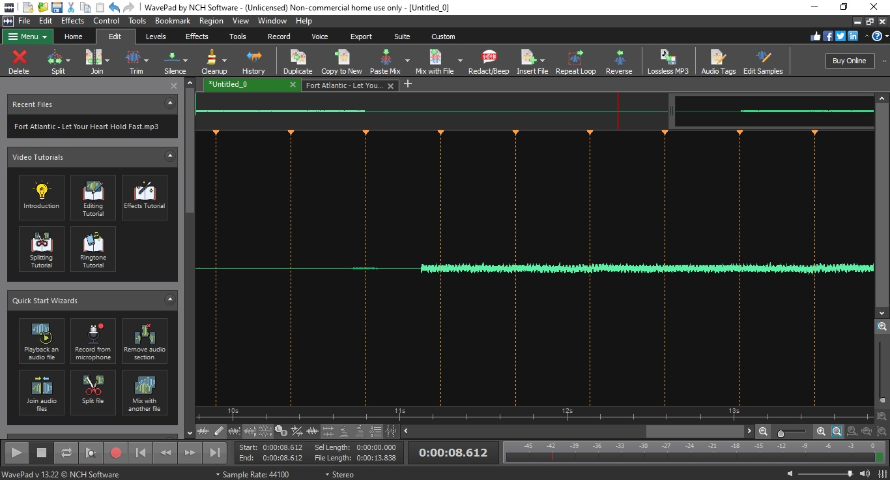
- Имеется полнофункциональная бесплатная версия;
- Гибкая настройка записи;
- Поддерживается захват в режиме мультитрекинга;
- Имеется версия для Андроид и Айфон.
- Бесплатная версия имеет ограничение на 10 треков;
- Сложная навигация и перегруженное меню;
- Отсутствует русскоязычная локализация.
AVS Audio Editor
Интерфейс: 9/10
Функционал: 8/10
AVS Audio Editor – простая программа для обработки вокала на русском, которую можно скачать бесплатно для некоммерческих проектов. Рекордер позволяет записывать с подключенного микрофона, доступны также настройки баланса и усиления в реальном времени. Поддерживается запись «на чистую» или дозапись к открытому файлу. Имеется режим «Микс» с возможностью распределения звукового потока на разные дорожки и автоматическое микширование.
Приложение позволяет изменять голос при помощи встроенных пресетов, что отлично подойдет для озвучки видео или подкастинга. Вы сможете сделать голос мультяшным, смешным или устрашающим. Вокалистам доступны более «серьезные» опции, вроде изменения тональности, настройки реверберации, усиления частот. Софт разрешает экспортировать результат как новый проект, перезаписать оригинальный файл или сохранить только выделение.
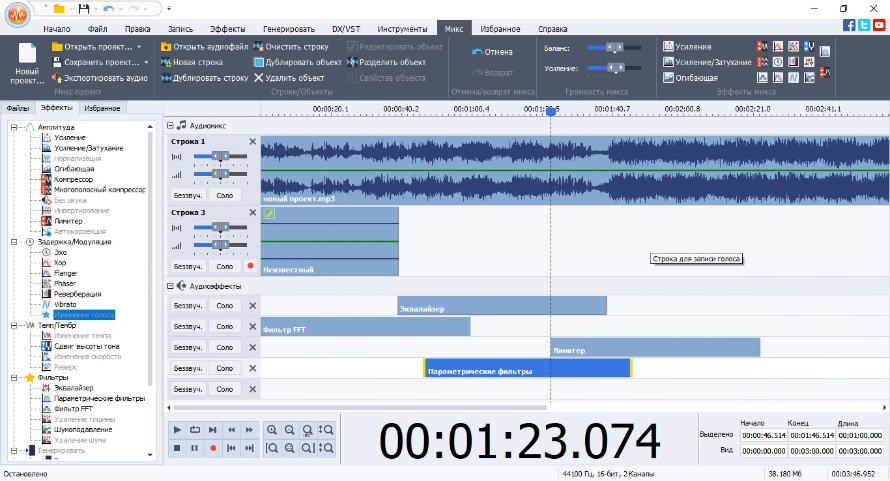
- Поддержка записи на несколько дорожек;
- Удобный инструмент микширования в реальном времени;
- Можно накладывать эффекты прямо во время записи;
- Удобный настраиваемый интерфейс.
- В бесплатной версии накладывается голосовой логотип;
- Потребляет много системных ресурсов;
- Требуется установка дополнительных драйверов.
Профессиональные редакторы для комплексной обработки голоса
Для опытных пользователей также существует несколько вариантов работы. Если требуется быстрая и качественная обработка голоса онлайн с эффектами для песни в домашних условиях, можно присмотреться к сайтам наподобие VoiceMaker или AudioMass. Однако продвинутая работа возможна только на ПК. Далее собраны решения, позволяющие не только захватить сигнал, но также обработать и улучшить аудиодорожку на профессиональном уровне.
n-Track Studio
Интерфейс: 9/10
Функционал: 10/10
N-Track Studio – это не просто рекордер, а полноценная система звукозаписидля вашего домашнего компьютера. Софт используется как редактор музыки, но также включает в себя опции записи и обработки готовых треков. Поддерживается многодорожечный захват звука, при этом вы можете вести запись сразу с нескольких источников одновременно.
Приложение разрешает применять фильтры во время аудиозахвата или накладывать их на уже готовый файл. Присутствует продвинутый эквалайзер с 3D-сонограммой дорожки. В софт включен крупный набор аудиоэффектов, в том числе регулировка вокала, вокодер (синтезация голоса), искажение, автотюнинг. Все пресеты можно редактировать либо применить настройки по умолчанию.
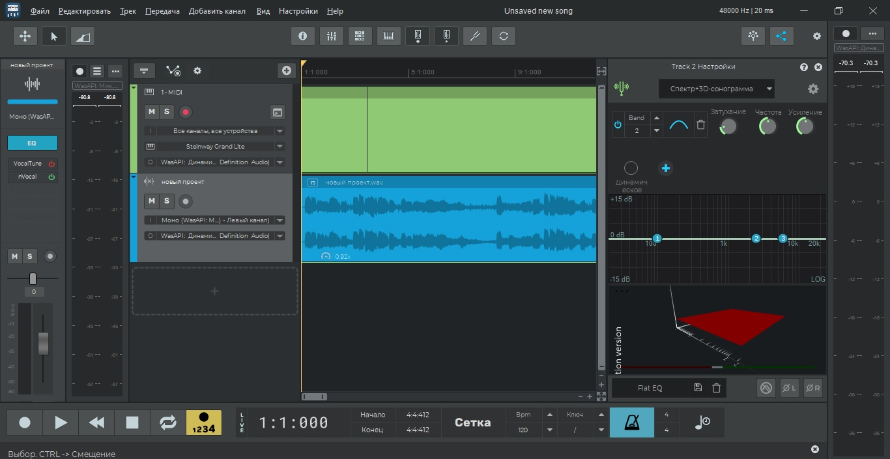
- Продвинутый микшер треков;
- Огромная коллекция премиум-плагинов;
- Поддерживается захват с нескольких устройств;
- Эквалайзер с большим количеством готовых пресетов.
- Требуется время для освоения;
- Не подходит для слабых компьютеров;
- Длительный процесс экспорта.
Reaper
Интерфейс: 9/10
Функционал: 10/10
Reaper используется профессиональными музыкантамии любителями, так как он объединяет в себе простую панель управления, гибкость настроек и богатый выбор опций. Рекордер позволяет запускать захват стерео или моно с подключенного микрофона, а также предоставляет функционал для создания MIDI-трека. Софт поддерживает прослушивание во время записи и предлагает несколько типов записи.
Имеются инструменты для корректировки высоты тона, эти функции можно применять в реальном времени. Пользователи могут воспользоваться автоматическими фильтрами обработки голоса, в том числе автотюнингом. Данную программу для записи голоса и обработки голоса можно скачать бесплатно на русском и протестировать без каких-либо ограничений в течение 60 дней.
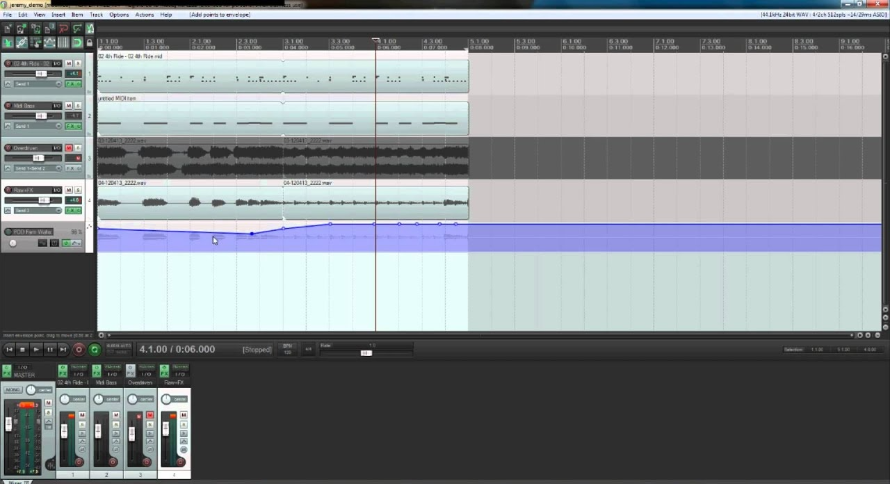
- Удобный настраиваемый интерфейс;
- Мультитрековая запись и микширование;
- Возможность подключать сторонние плагины;
- Минимальная нагрузка на системные ресурсы.
- Высокая цена лицензии ($60 для некоммерческих проектов, $225 для профессиональных);
- Небольшой выбор форматов для экспорта (MP3 или WAV);
- Отсутствует русскоязычная локализация.
Adove Audition
Интерфейс: 9/10
Функционал: 10/10
Если вы ищете надежную, проверенную временем программу для работы с голосом для вокала при записи песни, выбирайте Adobe Audition. Софт является одним из самых популярных решений для создания подкастов и озвучки и обеспечивает четкое высококачественное звучание. Редактор умеет захватывать звук с подключенного устройства или системы, позволяет одновременно вести запись с разных источников. Аудишн не требует установки плагинов, но при необходимости предоставляет такую возможность для расширения функционала.
Приложение будет особенно полезно тем, кто использует микрофоны низкого качества, так как он позволяет применять шумоподавление в режиме реального времени. Кроме того, многодорожечная запись открывает возможность установки уровней для каждого трека, что устраняет различия в громкости или высоте тона. Поддерживается разделение трека на каналы, наложение эффектов, микширование и создание стерео-звука.
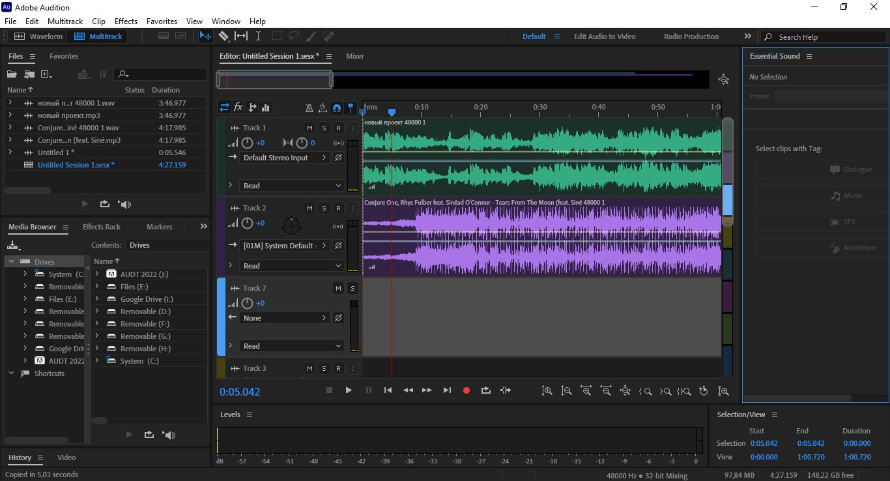
- Создание высококачественного звука даже при плохом оборудовании;
- Множество обучающих материалов в формате статей и видео;
- Многодорожечная запись;
- Синхронизация с устройствами, в том числе работа на телефоне.
- Высокие системные требования и сильная нагрузка на ЦПУ;
- Высокая стоимость лицензии;
- Требуется установка пакета Creative Cloud.
FL Studio
Интерфейс: 9/10
Функционал: 10/10
FL Studio неизменно входит в рейтинги лучших программ для записи и редактирования голоса на компьютер благодаря универсальности и отличному набору функций. Софт разрешает вести захват на несколько дорожек и сразу применять различные эффекты. Также можно микшировать дорожки непосредственно во время захвата, проводить запись песни под минус, добавлять фоновую музыку, биты.
Программа включает в себя библиотеки фильтров, в том числе несколько видов эквалайзера, нормализацию громкости, работу с тональностью. Поддерживаются VST-плагины, можно подключать сторонние библиотеки. Пользователи могут настраивать интерфейс под себя, включая и отключая необходимые для работы окна.

- Несколько типов записи: отдельный файл, часть проекта, нотации и заметки;
- Большой набор аудиоэффектов и фильтров;
- Продвинутый многодорожечный микшер;
- Наложение эффектов во время аудиозахвата и предпрослушивание.
- Перегруженный интерфейс, который сложно освоить;
- Сильная нагрузка на процессор;
- Нет русскоязычного перевода.
Ableton Live
Интерфейс: 8/10
Функционал: 10/10
Ableton Live чаще всего используется как музыкальная станция для микширования записей и живых выступлений. Однако софт также позволяет создавать музыкальные треки, в том числе вести аудиозахват через микрофон и любое другое подключенное устройство. При этом доступна настройка громкости сигнала и автоматический алгоритм Re-Picth для изменения высоты тона.
Ableton также включает в себя редактор голоса для песен, в котором имеются более 40 плагинов. Пользователи могут выправить фальшивые ноты при помощи коррекции питча. Есть возможность повысить или понизить тон, эквалайзер помогает настроить басы. Помимо этого, присутствует компрессор для выравнивания тональности. Стоит отметить, что почти все установки требуется настраивать вручную, так что это не лучший вариант для начинающих.
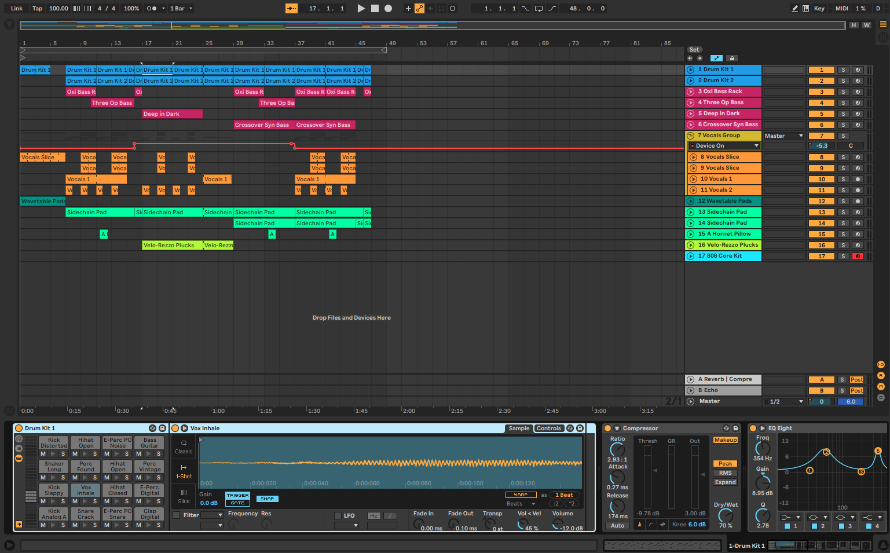
- Поддержка работы в режиме мультитрекинга;
- Не требует установки дополнительных драйверов;
- Возможности автоматизации рутинных процессов;
- Интуитивно-понятный пользовательский интерфейс.
- Распространяется на английском языке;
- Запись нельзя поставить на паузу, только остановить;
- Требует повышенных знаний редактирования.
Чек-лист по записи и обработке вокала в домашних условиях
Для профессионально звучащего аудио требуется соблюдать определенные правила.
- Правильно подберите микрофон.Если вы создаете контент, в котором не очень важно качество звука, например, развлекательный ролик для YouTube, сойдет USB-устройство. Для подкастов лучше выбрать динамический микрофон – он лучше фильтрует шумы и создают теплое звучание. Для пения идеальным выбором станет конденсаторный тип – он лучше передает средние и высокие частоты.
- Подготовьте помещение.Отделайте комнату звукопоглощающими материалами: поролоном, пенопластом и т.д. Необязательно обивать ими всю комнату, достаточно создать абсорбирующую панель позади микрофона.
- Приобретите дополнительную технику.Приобретите качественные наушники, которые позволят вам услышать малейшие нюансы вашего голоса. Также советуем установить поп-фильтр: он поможет избежать дефектов звука вроде дыхания во время пения, внезапных звуковых перепадов и пр.
- Используйте шпаргалки.Даже если вы знаете свою партию наизусть, все же стоит держать перед собой текст песни или сценарий. Это позволит вам расслабиться, так как вы не будете бояться ошибок.
- Сохраняйте «сырую» звукозапись.Перед тем, как обрабатывать созданный файл, сохраните оригинальный трек. Так вы сможете создавать различные вариации и сравнивать их.
Итоги
Выбирая программы для записи вокала и обработки, отталкивайтесь от нескольких факторов: уровень ваших знаний, сложность задачи и системные показатели компьютера. Для новичков наилучшим выбором станет АудиоМАСТЕР или Аудасити. Они достаточно просты в управлении, предлагают весь необходимый для старта набор функций, а также совместимы со всеми версиями Windows и не требовательны к ресурсам.
Профессиональным звукорежиссерам подойдет редактор вокала Adobe Audition. Он разработан специально для профи и исполнителей, стремящихся к этому уровню. Программа укомплектована полным набором плагинов для редактирования голоса. Софт достаточно интуитивен относительно управления и подойдет в том числе пользователям со средним уровнем навыков.
Источник: free-audio-editors.ru
Запись голоса в домашних условиях. Полный гид.
Запись голоса – процесс сам по себе не очень сложный, а базовое оборудование не требует больших вложений. И все же, качество звука напрямую зависит от звукозаписывающего оборудования и методов его использования.
Нижеследующий текст содержит информацию по записи голоса с использованием компьютера и программного обеспечения. Информация также может приниматься во внимание для подкастов, озвучивания видео, записи аудиокниг и других аналогичных мультимедийных проектов.

Procaster Микрофоны для радиовещания RODE

SM7B Студийные микрофоны Shure

US-366 Звуковые карты внешние Tascam

Отсутствует
По запросу
PF04 Поп-фильтры Alctron

286S Микрофонные предусилители Dbx

MA612 Микрофонные стойки Alctron

RF-X Акустические экраны sE Electronics

HD 280 Pro Наушники закрытого типа Sennheiser

BX8 D3 Активные мониторы M-Audio
Товар по новогодней скидке

H5 Рекордеры Zoom
Товар по новогодней скидке

Оборудование первой необходимости:
- Микрофон: именно он нужен для захвата звука. Качество микрофона будет иметь значение для итогового результата.
- Наушники: необходимы, чтобы иметь возможность прослушивать материал.
- Микрофонная стойка: на нее устанавливается микрофон для удобства работы.
- Антивибрационное крепление снижает уровень вибраций и тряску микрофона.
- Поп-фильтр: зачастую микрофон улавливает большой поток воздуха от взрывных согласных типа «Б» и «П», которые могут перегружать сигнал. Поп-фильтр рассекает этот поток и данные проблемы исчезают.
- Акустическая среда: в комнате, где будет происходить запись, не должно быть никаких лишних источников шума, иначе все они запишутся вместе с голосом. Соответственно, об акустике нужно позаботиться заранее.
Какой микрофон нужен для записи?

Существует несколько типов микрофонов:
- USB микрофон. Такой микрофон подключается напрямую к компьютеру через USB порт. Для начинающих это один из самых лучших вариантов, характеризующийся небольшой стоимостью. По типу капсюля такие микрофоны, как правило, являются конденсаторными.
- Динамический микрофон для броадкастинга. В большинстве случаев используется на радиовещании. Обладают теплым звучанием и меньшей чувствительностью. Уровень записи окружающих шумов у них из-за этого меньше, но и говорить при этом приходится непосредственно в микрофон, с максимально близкого расстояния.
- Конденсаторный студийный микрофон с большой мембраной. Часто такие микрофоны используются на звукозаписывающих студиях для записи вокала и инструментов, так как имеют насыщенные и детализированные средние и верхние частоты.
Достоинства и недостатки USB микрофонов

- USB микрофон подключается к стандартному USB порту компьютера
- Возможна запись напрямую на компьютер без привлечения дополнительно оборудования
- Сравнительно невысокая стоимость
- Не может использоваться как профессиональный микрофон, так как является USB устройством, и, соответственно, не всегда обладает поддержкой ASIO .
- В большинстве своем такие микрофоны зависят от компьютера, а потому назвать их универсальными нельзя.
Достоинства и недостатки динамического микрофона для бродкастинга

- В сравнении с микрофонами с большой мембраной, динамический микрофон удобнее в работе, так как имеет свойство сглаживать при записи взрывные звуки.
- Для работы микрофон для броадкастинга не требует фантомного питания. (Про фантомное питание будет рассказано далее).
- Несмотря на теплое звучание, динамический микрофон имеет низкую детализацию верхних и средних частот.
- Из-за меньшей чувствительности говорить в микрофон придется с максимально близкого расстояния.
- При работе с компьютером потребуется дополнительное оборудование.
Достоинства и недостатки конденсаторного микрофона с большой мембраной

- Детализированное звучание с насыщенными верхними частотами.
- С правильными настройками микрофона можно записать звук великолепного качества.
- Ультра-чувствительный капсюль такого микрофона более восприимчив к вибрациями и нежелательным шумам.
- Для работы с компьютером потребуется дополнительное оборудование.
- Требуется фантомное питание для работы.
Что такое фантомное питание и зачем оно необходимо?
Для нормальной работы некоторым микрофонам нужен электрический ток напряжением от +1,5 до +52 вольт. Как правило, используется +48 V. Именно он и называется фантомным питанием. Работа с ним совсем не сложная, поэтому игнорировать этот аспект не стоит.
Как подключить к компьютеру микрофон без USB интерфейса?

Аудио-интерфейс – вот лучший способ подключить профессиональный 3-пиновый XLR микрофон к компьютеру. Аудио-интерфейс – это устройство, подключаемое к компьютеру посредством шины PCI, USB, FireWire или Thunderbolt. Большинство аудио-интерфейсов оборудованы назначаемыми микрофонными XLR входами, выходами на наушники и некоторыми другими разъемами и элементами управления для удобной работы.
Правда ли, что аудио-интерфейсы обеспечивают лучшее качество звука?
Подключение микрофона напрямую к внешнему аудио-интерфейсу даст чистый и ровный звук, но для получения высочайшего качества звучания рекомендуется использовать дополнительное внешнее оборудование, как на студиях. USB микрофоны не поддерживают подключение к внешним источникам.
Какое дополнительное оборудование стоит использовать для записи?

Существует множество внешних устройств, которые можно использовать: микрофонные предусилители, динамические процессоры, микшеры и др. Качественный микрофонный предусилитель обеспечит чистый звук и поспособствует выявлению лучших звуковых характеристик микрофона. Динамические процессоры (компрессоры, экспандеры и лимитеры) помогут сгладить аудио сигнал так, чтобы он звучал в треке ровно и чисто. Под настройками микшера подразумевается управление микрофонными преампом и динамическим процессором. Некоторые из них разработаны специально для вокала и имеют специальные инструменты (де-эссеры), которые делают их незаменимыми.
Что такое де-эссер и зачем он нужен?
Де-эссер подавляет свистящие и жесткие звуки – «С», «З», «Ш». Устройство находит проблемные частоты и делает их тише, сглаживая тем самым звучание.
Поп-фильтр – что это?

Микрофоны для записи очень чувствительны, они улавливают все нюансы, включая свистящие и взрывные звуки. Слова, начинающиеся с букв «Б», «П», создают столь резкие звуки, что могут перегрузить капсюль. Слова на букву «С» порой создают свистящие звуки. Самый эффективный способ предотвратить их появление в записи – использовать поп-фильтр.
Поп-фильтр представляет собой небольшой экран, который крепится к микрофонной стойке или даже к поверхности стола при помощи специальной прищепки. Положение поп-фильтра можно менять благодаря гибкой гусиной шее.
Какая стойка необходима для записи?

Если во время работы вы собираетесь сидеть за столом, то хорошим решением станет пантограф или настольная стойка. Последний вариант – это уменьшенный вариант обычной микрофонной стойки. Пантограф более сбалансирован, он крепится к краю стола специальным винтом. Пантограф удобен тем, что гибок в использовании и может быть установлен практически под любым углом.
Для тех, кто хочет работать стоя, существуют напольные микрофонные стойки. Их высота может регулироваться, что очень удобно.
Зачем нужно антивибрационное крепление («Паук», Shock Mount)?
Антивибрационное крепление – это специальная система, к которой крепится микрофон, в результате чего возникновение шума и вибрации сводится к нулю. Крепление устанавливается на микрофонную стойку. Вид антивибрационного крепления зависит от того, какой микрофон вы собираетесь использовать. Иногда подобные крепления поставляются в комплекте с микрофоном.
Как организовать помещение?

Профессиональные студии звукозаписи обычно оборудованы специальной вокальной камерой, которая позволяет вести запись без лишних шумов. Известно, что жесткие поверхности (пол, потолок, стены, столы) отражают звук на все пространство помещения. Комнатам с высокими потолками и необычных форм особенно характерна данная проблема. В повседневной жизни вы можете и не замечать подобных звуков, однако чувствительный микрофон обязательно их распознает.
Наилучший способ создать хорошую атмосферу для записи звука в помещении – использовать звукопоглощающий материал. Можно воспользоваться изоляционным фильтром. Это своего рода стенка, покрытая абсорбирующим материалом, которая устанавливается сзади и по бокам микрофона. В большинстве своем такие фильтры очень тяжелые, поэтому нужно заранее позаботиться об устойчивости стойки.
Существует еще один способ минимизации шума – использование акустических панелей. Они бывают разных форм и размеров, что достаточно удобно.
Зачем мне использовать наушники?

При записи голоса наушники необходимы для того, чтобы микрофон не улавливал звук из ваших акустических систем. Важно записывать в тихой комнате, а наушники позволят прослушивать без помощи АС. Если запись будет вестись с включенной АС, то качество звука ухудшится, может возникнуть неприятный свист из-за обратной связи (Feedback). Кроме того, велика вероятность нарушения слуха и непосредственно самого оборудования.
Какой тип наушников мне нужен?
Самый лучший тип наушников – закрытые. Как видно из названия, задняя поверхность чашек этих наушников целиковая, что предотвращает попадание внешнего шума и прочих звуков.
Можно ли обеспечить наушниками несколько людей?
Да, но для этого понадобится сплиттер-усилитель для наушников, который позволить направить один разъем джек для наушников с аудио интерфейса или компьютера на несколько наушников. Одно из преимуществ работы со сплиттером-усилителем для наушников – возможность независимо понизить или повысить громкость на разных наушниках. То есть, если работают три человека, то они смогут выстроить необходимый уровень громкости для каждого отдельно.
Как мониторить звук без наушников?

Вместо того, чтобы подключать компьютер к компьютерным или домашним АC, лучше воспользоваться студийными мониторами. Пара хороших студийных мониторов обеспечит вам достаточное представление о качестве звучания во время редактирования вашей записи. Классические АС очень сильно изменяют звук, делая его более привлекательным, тогда как студийные мониторы гарантируют ровные частоты, воспроизводя звук таким, каким он есть.
Какой использовать софт?

Конечно, в первую очередь стоит исходить из собственных предпочтений. Большинство программ имеют специализированные инструменты для работы с голосом. Также существуют программы, которые осуществляют импорт видео файлов.
Лучше всего использовать тот софт, работа в котором не вызывает у вас вопросов. То есть, если нет необходимости в создании сложного микса, то совершенно необязательно начинать борьбу со сложным ПО.
Как плагины влияют на звучание?

При микшировании плагины необходимы, их нужно рассматривать как внешнее оборудование. Профессионалы применяют плагины виртуальных процессоров для пост-продакшн и достижения идеального звучания. Интересная фишка такого подхода заключается в том, что вы сможете экспериментировать до тех пор, пока не получится идеальный вариант.
Кроме того, существует много функций, которые могут быть реализованы через плагины, не считая настройки эквалайзера и динамической обработки. Плагины предлагают огромный выбор интересных эффектов, одни из наиболее востребованных эффектов – реверберация и эхо.
Зачем нужно использовать эффекты?
Добавление эффектов и звуков может значительно преобразить микс, особенно если вы работаете над проектом самостоятельно и не планируете прибегать к помощи профессионалов. Используя коммерческую музыку, нельзя забывать об авторских правах. Это может повлечь некоторые сложности, если вы планируете размещать треки в сети, особенно на Youtube.
Способ избежать такой ситуации – воспользоваться бесплатной музыкой. Звуковые эффекты можно использовать для акцентирования каких-то моментов, чтобы звучание было таким, каким вы его себе представляли. Существуют большие библиотеки звуков, многие из них включают звуковые сэмплы, которые позволяют создать атмосферу нахождения в городе, на пляже и любом другом месте.
Есть ли какой-либо другой способ записи?

Конечно, можно вести запись и другими способами. Например, использовать цифровой рекордер. Данные устройства обладают встроенными конденсаторными микрофонами. Некоторые модели также обладают дополнительными входами, для подключения внешних микрофонов. Это отличный вариант для тех, кто часто путешествует, но при этом хочет получить качественный результат.
Карманный рекордер можно использовать и для создания собственной коллекции звуков.
Ключевые моменты:
- Микрофон – это не единственное устройство, которое вам понадобится;
- Наушники необходимы для мониторинга звука;
- Работать с микрофонной стойкой удобнее;
- Звуковая изоляция помещения очень важна, используйте звукопоглощающий материал;
- Поп-фильтр поможет отсечь резкие звуки;
- Не нужно игнорировать плагины и звуковые эффекты;
- По типу подключения есть 2 вида микрофонов: USB микрофоны и аналоговые;
- USB микрофон подключается к компьютеру напрямую;
- Конденсаторные микрофоны обладают насыщенными и яркими частотами;
- Лучший способ подключить аналоговый микрофон к компьютеру – использовать аудио интерфейс;
- Аудио интерфейсы – это внешние инструменты, которые подключаются к компьютеру по USB, Thunderbolt и другим портам;
- Работать лучше с теми программами, которые вы хорошо знаете ;
- Лучшая микрофонная стойка, если вы работаете за столом, – пантограф;
- Антивибрационное крепление («паук») – система, которая предотвращает тряску и вибрацию микрофона;
- Изоляционный фильтр – это неплохой способ отфильтровывать ненужные звуки;
- Закрытые наушники лучше подходят для записи вокала;
- Усилитель для наушников позволит передать сигнал на несколько разных устройств;
- Студийные мониторы дадут вам точную картинку звучания вашего трека;
- Для управления инструментами можно использовать дополнительное внешнее оборудование;
- Микрофонные преампы – это усилители, которые усиливают сигнал с микрофона;
- Компрессоры делают тихие части трека громче, а громкие – тише;
- Для записи также можно использовать портативные рекордеры.
За основу статьи взят материал bhphotovideo.co
Источник: www.dj-store.ru
Запись голоса с помощью программ и онлайн-сервисов
Чтобы записать звук через микрофон на компьютере, вам понадобится специальная программа. Запись голоса можно сделать и онлайн – с помощью специальных сервисов в интернете. Мы выбрали лучшие приложения среди настольных и онлайн-ресурсов, от простых до сложных, включающих инструменты для редактирования аудио.
Онлайн-сервисы
Онлайн ресурсы для записи звука позволяют создавать аудиодорожки прямо в окне браузера. Вы можете надиктовать текст или напеть песню в любом месте, где есть интернет, а готовый файл отправить на свой ПК.
Vocaroo
Vocaroo – простейший диктофон онлайн. На сайте вы увидите только кнопку для записи голоса с микрофона и регулятор громкости.
Аудиофайл скачивается в формате MP3, WAV, FLAC или можно скопировать ссылку на результат.
Vocalremover
Записать звук с микрофона онлайн позволяет ресурс Vocalremover. В лаконичный интерфейс диктофона добавлены дополнительные возможности – усилить громкость, изменить тональность или темп, вырезать вокал – последняя функция для создания минус фонограмм. Для проверки качества поставьте галочку на опцию «Слышать себя», чтобы выводить записываемое аудио в наушники.
Результат сохраняется в файл WAV, длительность не ограничена.
OnlineVoiceRecorder
Онлайн запись звука в сервисе OnlineVoiceRecorder дополнена удобными инструментами обработки – обрезка дорожки, автоматическое удаление тишины, склеивание аудиофайлов.
Готовую звукозапись можно конвертировать в несколько форматов, включая MP3, или сделать из нее рингтон для iPhone.
VoiceRecorder
Микрофон онлайн VoiceRecorder поможет записать свой голос. Работает бесплатно, простой интерфейс на русском языке, аудиозаписи сохраняются в формате WAV без потери качества.
Дополнительно на сайте есть инструменты по обработке и конвертированию аудиофайлов. Также для прослушивания доступна база голосов дикторов, вы можете заказать услугу удаленной озвучки текста.
Dictaphone
Онлайн диктофон Dictaphone поможет качественно записать голос. После создания аудио вы можете перемещаться по записи, выделять фрагменты, отменять действия. Удобный инструмент слоев позволяет создавать сложный аудиофайл, записывая и накладывая друг на друга несколько дорожек.
Результат скачивается в формате MP3, можно скопировать ссылку на него и поделиться с друзьями.
Soundation
Ресурс Soundation специализируется на профессиональной записи аудио через микрофон. Создавать музыку и песни, проводить обработку звукоряда, монтировать подкасты – все это можно делать онлайн. Сервис предоставляет доступ к своей библиотеке эффектов и семплов, можно создавать мелодии по нотам с помощью встроенной клавиатуры синтезатора.
Авторизоваться в Soundation можно через аккаунт Facebook или Google, результат скачивается в формате WAV или SNG.
Audiotool
С профессиональной звукозаписывающей студией можно сравнить сервис Audiotool. Запишите звуки, сводите и редактируйте аудиофрагменты для создания оригинальных композиций. Интерфейс красивый, но достаточно сложный для неспециалистов.
В окне браузера доступны несколько синтезаторов и семплер. Добавляйте электронные эффекты, составляйте из них цепи, используйте микшеры, битбокс, драм-машину – записывайте через микрофон с компьютера уникальные треки.
Программы
Программа для записи звука с микрофона также может быть простой или объединять в себе функции диктофона и аудиоредактора.
Встроенный диктофон Windows
Если на компьютере установлена ОС Windows, значит у вас уже есть встроенная программа для записи голоса. В Windows 10 она называется «Запись голоса» и находится в основном списке кнопки «Пуск», в предыдущих версиях приложение называлось «Звукозапись» и скрывалось в разделе «Стандартные Windows».
Программа умеет вырезать фрагменты из готовой звукозаписи, результатом можно поделиться, отправив его через Skype, Facebook или электронную почту.
АудиоМастер
В программе АудиоМастер можно не только записывать голос с микрофонов, но и редактировать полученный файл. Как записать звук:
- Кликните снизу на области записи, выберите записывающее устройство.
- Нажмите на «Начать…», создание аудиофайла пойдет после паузы в 3 сек.
- Настройте полученную звукозапись, изменяя параметры громкости, частоты в эквалайзере, убирая шумы, добавляя эффекты.
- Сохраните дорожку в один из предложенных форматов.
Free Sound Recorder
Приложение способно сохранять аудиодорожку потокового аудио, микрофонов и колонок. С ее помощью вы легко создадите коллекцию записей с интернет-радио, CD-дисков или кассет. Записанный аудиофайл можно прослушать, изменить параметры качества и сохранить результат в WAV или MP3.
Интерфейс на английском языке, но разобраться в нем несложно – удобная компоновка функций делает управление понятным.
Power Sound Editor Free
Программа пишет голос и музыку с любого источника компьютера – микрофона или колонок. Есть функции обработки – обрезка, микширование, настройка громкости, удаление шумов, наложение эффектов. Умеет создавать музыкальные диски, конвертировать аудиофайлы.
NanoStudio
Гибкий инструмент для создания музыкальных записей. Умеет генерировать звуковую дорожку с помощью виртуального синтезатора с семплами, микшера, секвенсора. Можно записывать вокал через микрофон, добавлять звучание акустических инструментов, совмещать их с эффектами для получения новых аранжировок.
Большой плюс NanoStudio – наличие версией для Windows, Mac OS X и устройств на iOS.